วิธีการขายหลักสูตรวิดีโอบน WordPress? (คู่มือสำหรับผู้เริ่มต้น)
เผยแพร่แล้ว: 2022-07-11คุณกำลังมองหาคำแนะนำที่สมบูรณ์แบบเกี่ยวกับวิธีการขายหลักสูตรวิดีโอบน WordPress หรือไม่? คุณได้ลงจอดบนหน้าเว็บที่ถูกต้องแล้ว
หลักสูตรวิดีโอได้กลายเป็นเทรนด์ใหม่สำหรับผู้ที่ต้องการเพิ่มพูนทักษะ ดังนั้น ธุรกิจออนไลน์ประเภทนี้จึงกลายเป็นช่องทางที่ทำกำไรได้ตลอดหลายปีที่ผ่านมาโดยไม่ต้องสงสัย
ดังนั้น การใช้เว็บไซต์ที่ดีที่สุดในการสร้างแพลตฟอร์มเช่น WordPress คุณสามารถสร้างเว็บไซต์เพื่อขายหลักสูตรวิดีโอออนไลน์ได้อย่างง่ายดาย ดังนั้น ในบทความนี้ เราได้รวมทุกรายละเอียดที่จะช่วยคุณขายหลักสูตรวิดีโอของคุณบน WordPress
มาเริ่มด้วยการทำความเข้าใจว่าทำไมจึงต้องขายหลักสูตรวิดีโอบน WordPress
ทำไมต้องขายหลักสูตรวิดีโอบน WordPress?
คุณอาจสงสัยว่าเหตุใดเราจึงพิจารณาให้ WordPress ขายหลักสูตรวิดีโอ เพื่อให้คุณได้เห็นภาพคร่าวๆ ว่า WordPress เริ่มต้นจากแพลตฟอร์มบล็อก อย่างไรก็ตาม ในช่วงหลายปีที่ผ่านมา มีการพัฒนาเป็นแพลตฟอร์ม CMS (ระบบการจัดการเนื้อหา) เต็มรูปแบบสำหรับการสร้างเว็บไซต์ใดๆ ได้อย่างง่ายดายและรวดเร็ว
ในทำนองเดียวกัน WordPress ยังมาพร้อมกับปลั๊กอิน LMS (ระบบการจัดการการเรียนรู้) สำหรับการสร้างเว็บไซต์หลักสูตรออนไลน์ที่ใช้งานได้อย่างสมบูรณ์ คุณสามารถใช้ปลั๊กอินเหล่านี้ในชั้นเรียนเสมือนจริง สร้างแบบทดสอบ/ใบรับรอง ติดตามการมีส่วนร่วมของนักเรียน ความคืบหน้า การลงทะเบียน รับเงิน ฯลฯ
นอกจากนี้ ประโยชน์หลักบางประการของการใช้ WordPress เพื่อขายหลักสูตรวิดีโอได้อธิบายไว้ด้านล่าง:
- เป็นมิตรกับผู้ใช้: ด้วย WordPress คุณสามารถออกแบบและสร้างหลักสูตรออนไลน์ได้อย่างง่ายดายด้วยอินเทอร์เฟซแบบลากแล้ววางที่เรียบง่ายและตรงไปตรงมา
- การปรับแต่งที่หลากหลาย: คุณสามารถใช้เครื่องมือปรับแต่ง WordPress เพื่อปรับแต่งทุกแง่มุมของไซต์ LMS ของคุณ ตัวอย่างเช่น โลโก้ของเว็บไซต์ ส่วนหัว/ส่วนท้าย ตัวพิมพ์ เลย์เอาต์ สี ฯลฯ
- ง่ายต่อการติดตั้งระบบการชำระเงิน: การรวมระบบเกตเวย์การชำระเงินใน WordPress นั้นสะดวก ช่วยให้คุณได้รับการชำระเงินผ่านสื่อใด ๆ ได้อย่างง่ายดาย
- ความยืดหยุ่นในการสร้างและเผยแพร่เนื้อหา : แม้ว่าคุณจะเป็นมือใหม่ก็ตาม การสร้าง แก้ไข และเผยแพร่เนื้อหาที่ใช้งานง่ายและมีส่วนร่วมนั้นเป็นเรื่องง่ายด้วย WordPress
- ความสามารถในการจ่าย : WordPress ช่วยให้คุณสร้างเว็บไซต์ LMS เต็มรูปแบบได้ในราคาประหยัด สิ่งที่คุณต้องมีคือโดเมน โฮสติ้ง ธีม LMS และปลั๊กอิน และคุณสามารถเริ่มต้นการเดินทางได้ทันที
- ง่ายต่อการเพิ่มฟังก์ชันด้วยปลั๊กอิน: ปลั๊กอินคือซอฟต์แวร์ที่เพิ่มฟังก์ชันการทำงานใหม่และขยายคุณลักษณะของไซต์ของคุณ และคุณสามารถค้นหาปลั๊กอินมากมายในที่เก็บ WordPress
ดังนั้น ในส่วนถัดไป เราจะพูดถึงวิธีที่ดีที่สุดในการขายหลักสูตรวิดีโอบน WordPress
วิธีที่ดีที่สุดในการขายหลักสูตรวิดีโอบน WordPress
เพื่อความชัดเจน มีปลั๊กอิน WordPress LMS จำนวนหนึ่งที่มีคุณสมบัติหลากหลาย ใช้งานง่าย และคุ้มค่า ดังนั้นการได้เว็บไซต์ที่ตอบสนองทุกความต้องการของเว็บไซต์ LMS ของคุณอย่างแท้จริงจึงค่อนข้างยากและสับสน
ดังนั้น เราขอแนะนำให้คุณใช้หนึ่งในปลั๊กอิน WordPress LMS ที่ดีที่สุด นั่นคือ Masteriyo ช่วยให้คุณสร้างและขายหลักสูตรออนไลน์ได้โดยไม่ต้องยุ่งยาก
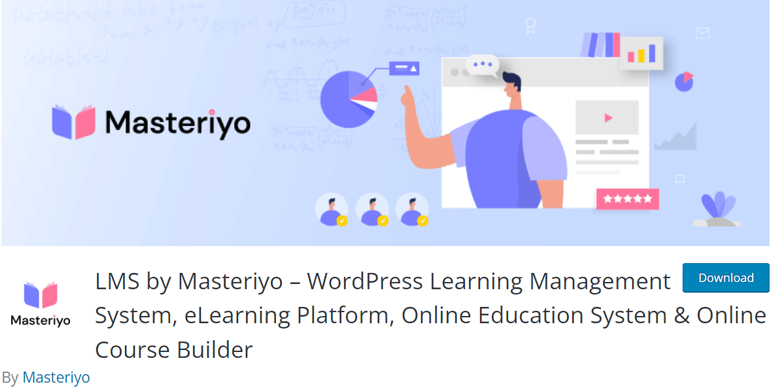
นอกจากนี้ คุณลักษณะเด่นบางประการได้อธิบายไว้ด้านล่าง:
- ง่ายต่อการสร้างหลักสูตรและบทเรียนไม่จำกัด: ด้วยเครื่องมือสร้างแบบลากและวางของ Masteriyo คุณสามารถสร้างและจัดการหลักสูตรและบทเรียนได้ไม่จำกัด
- สร้างส่วนแบบทดสอบล่วงหน้า : คุณสามารถสร้างแบบทดสอบในรูปแบบต่างๆ เช่น จริง/เท็จ แบบหลายตัวเลือก หรือแบบตัวเลือกเดียว ทำให้แบบทดสอบของคุณสนุกและมีส่วนร่วมสำหรับผู้ชมของคุณ
- การนำทางความคืบหน้า: Masteriyo นำเสนอคุณลักษณะเฉพาะสำหรับนักเรียนหรือผู้ชมของคุณเพื่อวิเคราะห์ความคืบหน้าในแบบเรียลไทม์
- โหมดปราศจากสิ่งรบกวนสมาธิ: มีหน้าการเรียนรู้ที่ไม่เหมือนใครเพื่อให้แน่ใจว่าผู้เรียนสามารถจดจ่อกับการอ่านได้โดยไม่ถูกรบกวน
- เกตเวย์การชำระเงินแบบบูรณาการ: ในการรับการชำระเงินจากผู้ชมของคุณ มันถูกรวมเข้ากับเกตเวย์การชำระเงิน เช่น PayPal และ Stripe
- ความเร็วในการโหลดที่รวดเร็ว: Masteriyo เป็นหนึ่งในปลั๊กอิน LMS WordPress ที่เร็วที่สุดโดยใช้ React JS ดังนั้น คุณจึงไม่ต้องกังวลกับความเร็วของไซต์อีกต่อไป
จำไว้ว่าคุณสามารถสร้างเว็บไซต์ระดับมืออาชีพเพื่อขายหลักสูตรออนไลน์และทำเงินกับ Masteriyo ได้ฟรี
อย่างไรก็ตาม หากคุณต้องการคุณสมบัติมากมาย เช่น ใบรับรองเมื่อจบหลักสูตร การรวม Stripe และการรวม WooCommerce คุณต้องเปลี่ยนไปใช้แผนระดับพรีเมียม
อย่างที่กล่าวไปแล้ว ตอนนี้เรามาทำความเข้าใจวิธีสร้างและขายหลักสูตรวิดีโอบน WordPress ด้วย Masteriyo กัน
วิธีสร้างและขายหลักสูตรวิดีโอบน WordPress ด้วย Masteriyo
ขั้นตอนที่ 1. ติดตั้งและตั้งค่า Masteriyo
ในการติดตั้ง Masteriyo ก่อนอื่น ให้ไปที่แดชบอร์ด WordPress ของคุณและไปที่ Plugins >> Add New
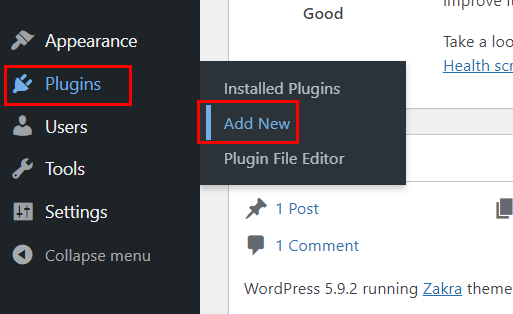
หลังจากนั้น ในหน้าเพิ่มปลั๊กอิน แถบค้นหาจะปรากฏขึ้นในตำแหน่งที่คุณต้องพิมพ์ ปลั๊กอิน Masteriyo เมื่อผลลัพธ์แสดงปลั๊กอิน ให้คลิกที่ปุ่ม ติดตั้ง ทันที
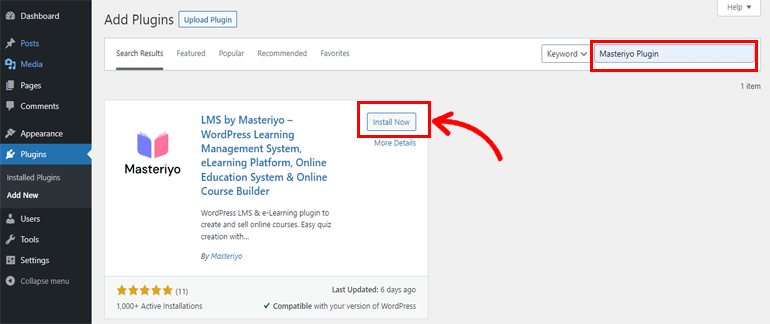
หลังจากติดตั้งปลั๊กอินแล้ว ให้กดปุ่ม เปิดใช้งาน และนั่นคือมัน; คุณได้ติดตั้งและเปิดใช้งานปลั๊กอิน Masteriyo LMS บนไซต์ของคุณเรียบร้อยแล้ว
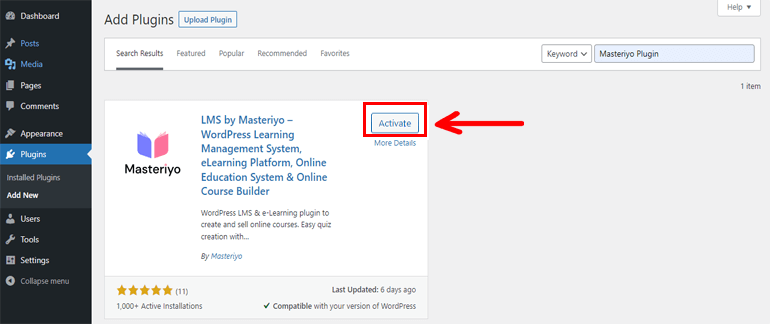
ขั้นตอนที่ 2. กำหนดค่าตัวช่วยสร้างการตั้งค่า
เมื่อคุณเปิดใช้งาน Masteriyo คุณจะถูกนำไปยังหน้าวิซาร์ดการตั้งค่า ที่นี่คุณจะเห็นหน้ายินดีต้อนรับและขอขอบคุณ
จากนั้นที่ด้านล่าง จะมีตัวเลือกเช่น เริ่มเลย และ ข้ามไปที่แดชบอร์ด
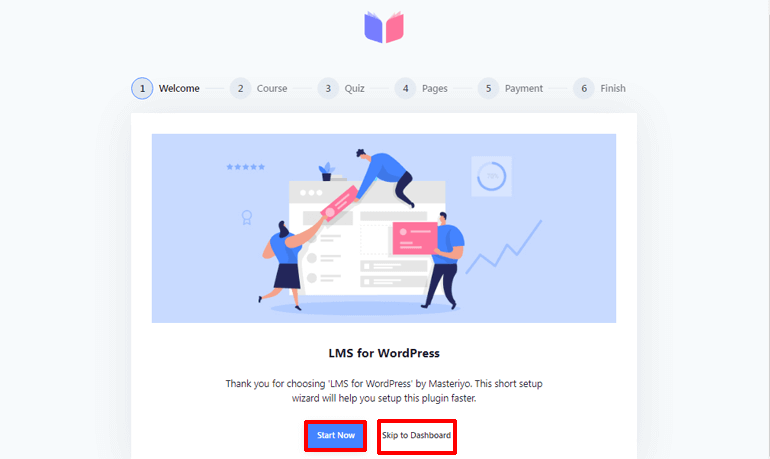
การคลิกที่ปุ่ม Start Now จะทำให้คุณสามารถเริ่มการตั้งค่าได้ทันที
หรือหากคุณต้องการตั้งค่าปลั๊กอินในภายหลัง ให้คลิกตัวเลือก ข้ามไปที่แดชบอร์ด และเมื่อใดก็ตามที่คุณต้องการกำหนดการตั้งค่า ให้ไปที่ Masteriyo >> การตั้งค่า จากแดชบอร์ด WordPress ของคุณ
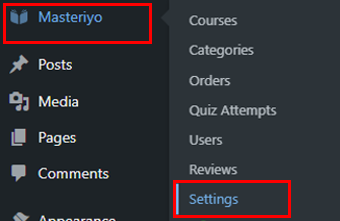
ที่นี่ เราจะเริ่มต้นด้วยการคลิกที่ปุ่ม เริ่ม ทันที
เมื่อคุณคลิกที่ปุ่มเริ่ม คุณจะเห็นสองตัวเลือก อันดับแรกคือ รายวิชาต่อแถว – ทำให้คุณสามารถแสดงได้ถึงสี่หลักสูตรต่อแถวในหน้าหลักสูตร อีกหลักสูตรหนึ่งคือ รายวิชาต่อหน้า ซึ่งช่วยให้คุณสามารถแสดงได้ถึง 24 หลักสูตรในหน้าหลักสูตร
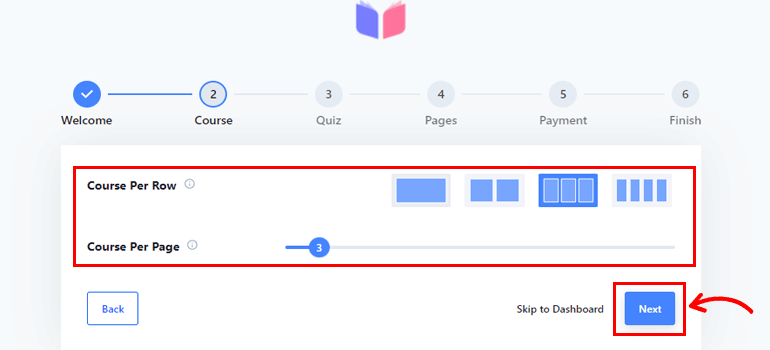
หลังจากตั้งค่าแล้วให้กดปุ่ม ถัดไป
หน้าถัดไปมีไว้สำหรับการตั้งค่า แบบทดสอบ คุณสามารถตั้งค่า คำถามต่อหน้า และ Masteriyo เสนอให้ตั้งค่าคำถามได้สูงสุด 100 ข้อต่อหน้า
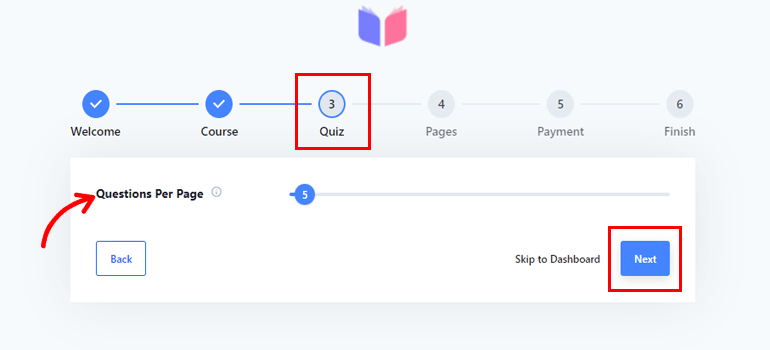
และเมื่อคุณตั้งค่านี้เสร็จสิ้น ให้คลิกปุ่ม ถัดไป
หลังจากคลิกถัดไป คุณจะนำไปยังการตั้งค่าหน้าเว็บ และที่นี่ คุณจะเห็นตัวเลือกต่างๆ ด้วยเมนูแบบเลื่อนลง
- รายวิชา: สำหรับแสดงรายการรายวิชาที่มีอยู่
- การเรียนรู้: เพื่อเรียกใช้หน้าที่ปราศจากสิ่งรบกวนสำหรับหลักสูตรใดๆ
- บัญชี: อนุญาตให้ตั้งค่าหน้าบัญชีสำหรับทั้งอาจารย์และนักเรียน
- การ ชำระเงิน: ตั้งค่าหน้าการชำระเงินเมื่อนักเรียนต้องการซื้อหลักสูตร
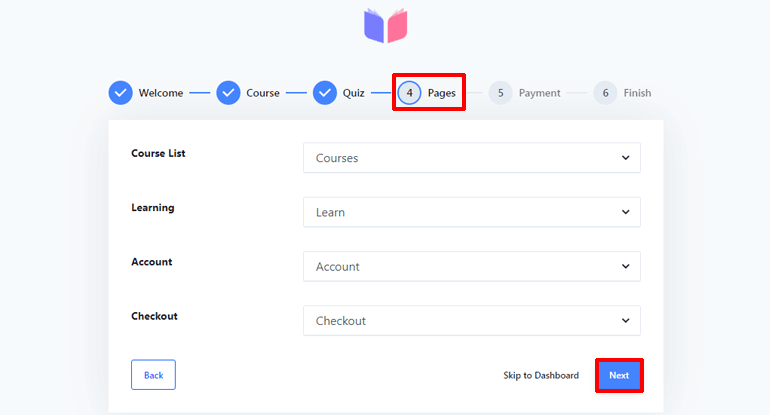
หลังจากนั้นให้คลิกที่ปุ่ม ถัดไป
หน้าถัดไปมีไว้สำหรับการตั้งค่า การชำระเงิน ซึ่งคุณจะเห็นสองตัวเลือก อันดับแรกคือ สกุลเงิน ซึ่งคุณสามารถเลือกสกุลเงินที่ต้องการสำหรับไซต์ LMS ของคุณได้ และอีกตัวเลือกหนึ่งช่วยให้คุณสามารถตั้งค่า ตำแหน่งสกุลเงิน
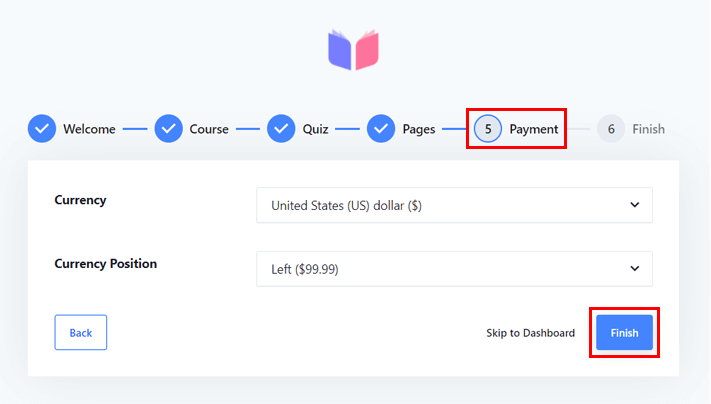
หลังจากกดปุ่ม เสร็จสิ้น คุณก็พร้อม สร้างหลักสูตรใหม่
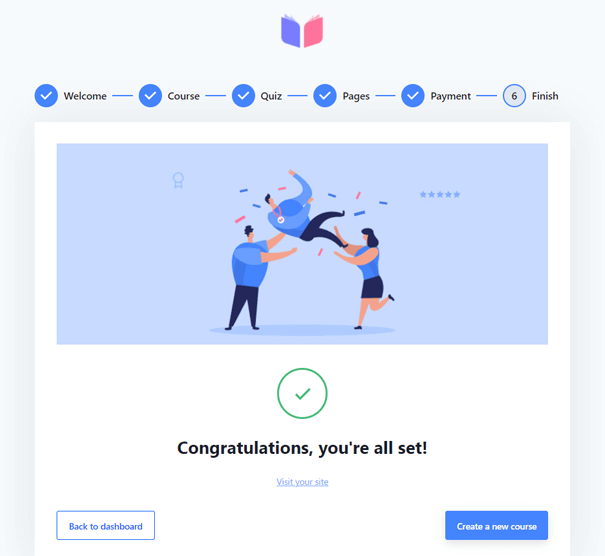
ขั้นตอนที่ 3 สร้างหลักสูตรวิดีโอใหม่
ตอนนี้คุณสามารถเริ่มสร้างหลักสูตรวิดีโอสำหรับเว็บไซต์ของคุณด้วย Masteriyo LMS
อย่างไรก็ตาม หากคุณข้ามไปที่แดชบอร์ด คุณสามารถไปที่ Masteriyo>>Courses และคลิกที่ปุ่ม Add New Course
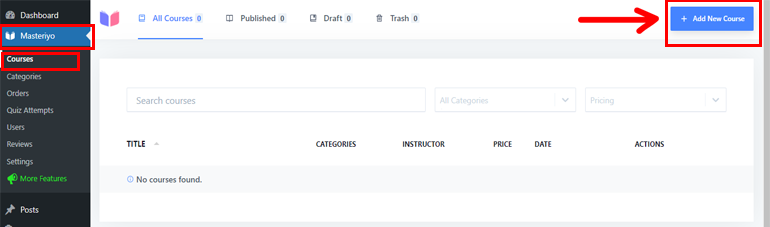
จากหน้า เพิ่มหลักสูตรใหม่ คุณสามารถเพิ่ม ชื่อหลักสูตร และให้ คำอธิบายหลักสูตร โดยย่อได้
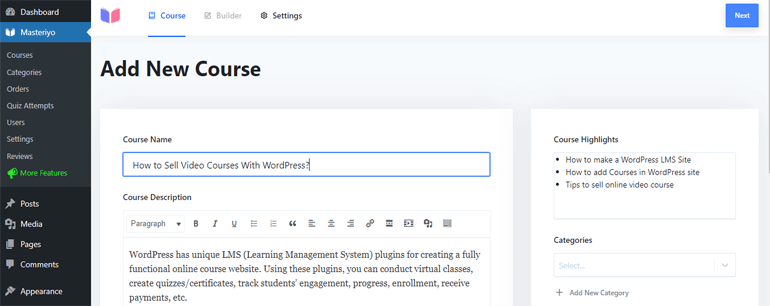
ดังที่คุณเห็นทางด้านขวามือ คุณสามารถเพิ่ม ไฮไลท์ของหลักสูตร หมวดหมู่ และ รูปภาพเด่น สำหรับหลักสูตรของคุณได้
จากนั้นกดปุ่ม Next ที่ด้านบนขวามือหลังจากตั้งค่าเสร็จ
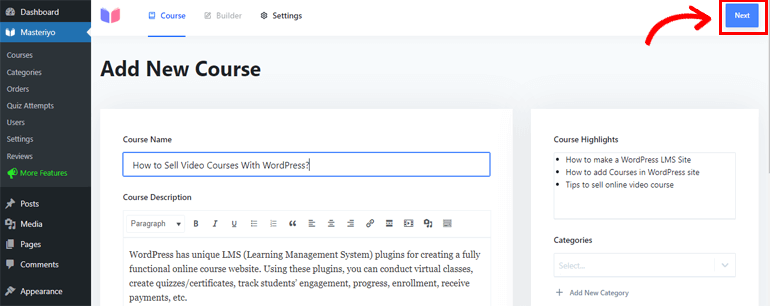
การกดปุ่มถัดไปจะนำคุณไปยังหน้าตัว สร้าง ซึ่งคุณสามารถเพิ่มส่วนใหม่ได้ และคุณสามารถเริ่มต้นด้วยการกดปุ่ม เพิ่มส่วนใหม่

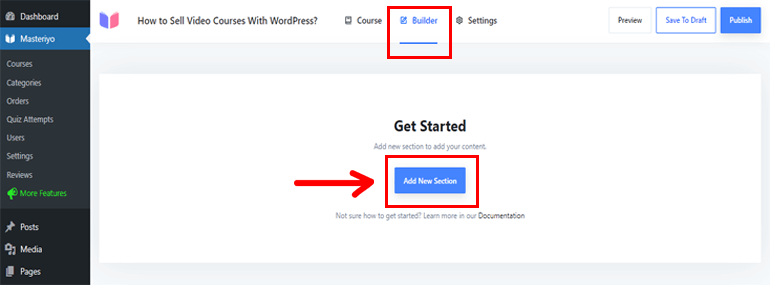
ก่อนอื่น คุณต้องตั้งชื่อให้กับส่วนใหม่ของคุณและกดปุ่ม เพิ่ม
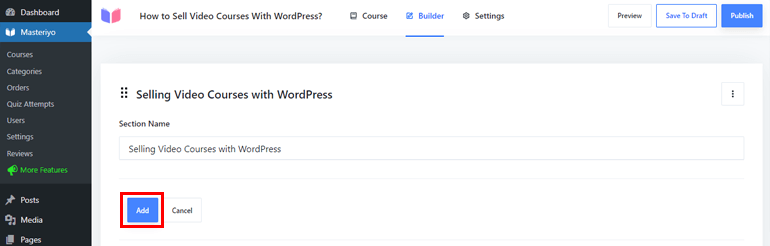
ตอนนี้คุณสามารถเพิ่มเนื้อหาลงในหลักสูตรของคุณได้แล้ว กดปุ่ม เพิ่มเนื้อหาใหม่ แล้วคุณจะเห็นสองตัวเลือกที่แตกต่างกันในเมนูแบบเลื่อนลง อันแรกคือ Add New Lesson และอีกอันคือ Add New Quiz
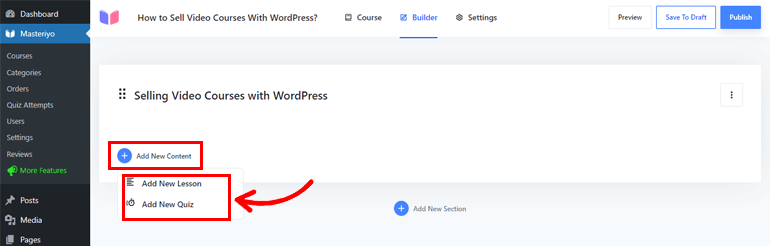
เนื่องจากเราต้องการเพิ่มบทเรียนวิดีโอ ให้คลิกที่ตัวเลือก เพิ่มบทเรียนใหม่ หลังจากนั้น หน้าใหม่จะปรากฏขึ้นซึ่งคุณสามารถเพิ่ม ชื่อ บทเรียน และ คำอธิบายบทเรียน
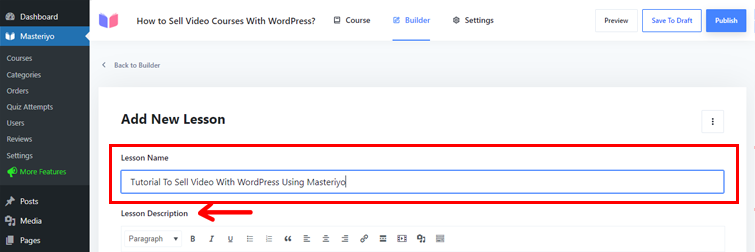
นอกจากนั้น คุณสามารถเพิ่ม รูปภาพเด่น สำหรับหลักสูตรของคุณได้จากที่นี่
ส่วนที่ดีที่สุดของ Masteriyo ก็คือมันให้คุณอัปโหลดเนื้อหาวิดีโอจากแพลตฟอร์มต่างๆ เช่น YouTube และ Vimeo เพียงคลิกบนแพลตฟอร์มที่คุณต้องการจากเมนูแบบเลื่อนลงทางด้านขวา และวาง URL ของวิดีโอที่แถบด้านข้างทางซ้าย
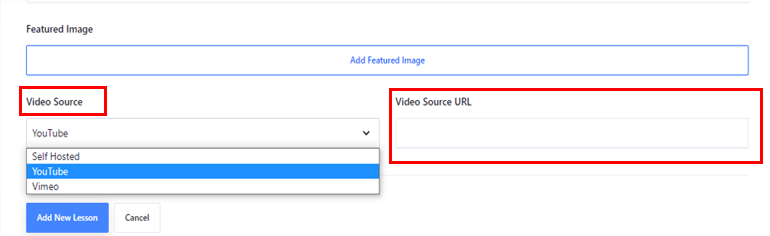
ในทางตรงกันข้าม หากคุณต้องการอัปโหลดวิดีโอที่สร้างขึ้นเอง ให้คลิกที่ตัวเลือก Self Hosted Video จากเมนูแบบเลื่อนลงทางด้านขวา จากนั้นกด Add Video ทางด้านซ้ายและอัปโหลดวิดีโอจากคอมพิวเตอร์ของคุณหรือใช้วิดีโอจากไลบรารีสื่อของคุณ
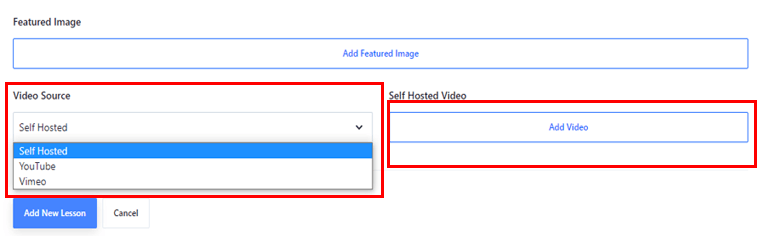
เมื่อเสร็จแล้ว ให้คลิกที่ปุ่ม เพิ่มบทเรียนใหม่ ที่ท้ายหน้าของคุณ
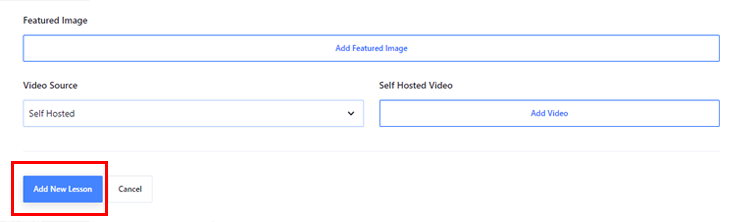
ขั้นตอนที่ 4 กำหนดการตั้งค่าหลักสูตร
เมื่อคุณเพิ่มหลักสูตรวิดีโอเสร็จแล้ว ก็ถึงเวลากำหนดการตั้งค่าหลักสูตรต่างๆ สำหรับสิ่งนี้ ให้คลิกที่แท็บ การตั้งค่า ที่ด้านบน ที่นี่คุณจะเห็นสามตัวเลือกที่แตกต่างกันดังนี้
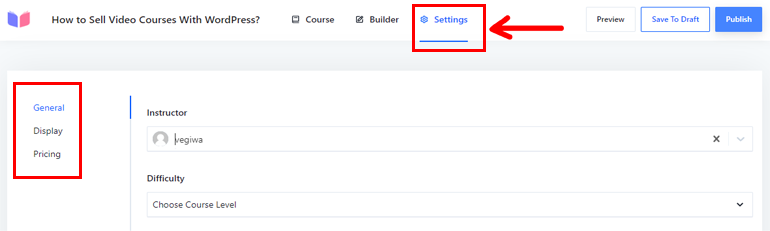
- ทั่วไป: ช่วยให้คุณสามารถกำหนดตัวตนของผู้สอนและระยะเวลาของหลักสูตรได้ นอกจากนี้ คุณยังสามารถกำหนดขีดจำกัดของนักเรียนสำหรับหลักสูตรของคุณได้อีกด้วย
- จอแสดงผล: ช่วยให้คุณสามารถทำให้หลักสูตรปรากฏแก่ผู้ลงทะเบียนเท่านั้น หรือคุณสามารถตั้งค่าหลักสูตรของคุณในโหมดที่มองเห็นได้สำหรับทุกคน
- ราคา: ตัวเลือกนี้ให้คุณกำหนดราคาหลักสูตรหรือตั้งเป็นฟรี
ขั้นตอนที่ 5. กำหนดการตั้งค่าการชำระเงินเพื่อขายหลักสูตรวิดีโอ
ในส่วนนี้ เราจะแนะนำให้คุณตั้งค่าวิธีการชำระเงินสำหรับการขายหลักสูตรวิดีโอของคุณ ดังนั้น ให้ไปที่ Masteriyo>>การตั้งค่า>>การชำระเงิน
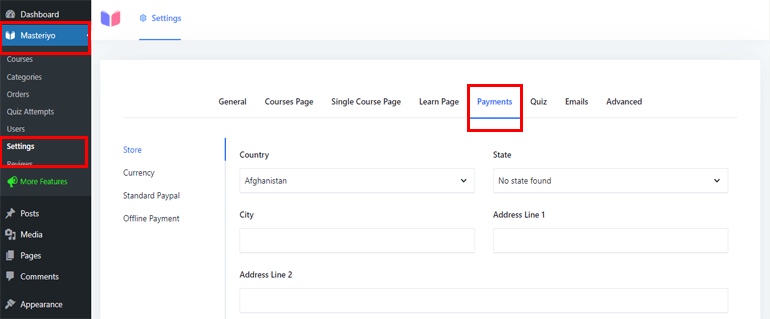
ใต้แท็บการชำระเงิน คุณจะเห็นสี่ตัวเลือก Store , สกุลเงิน , Standard PayPal และ Offline Payment ที่ด้านซ้าย
ผม. เก็บ
ตัวเลือกนี้ให้คุณเพิ่ม Country , State , City และ Address Lines
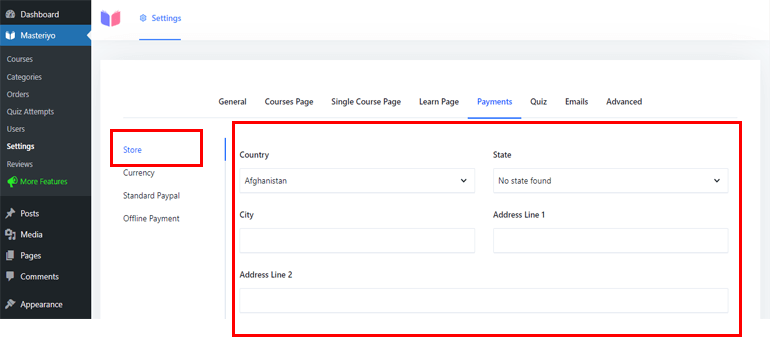
ii. สกุลเงิน
หากคุณยังไม่ได้กำหนดค่าตัวเลือกสกุลเงินมาก่อน คุณสามารถตั้งค่าได้อย่างง่ายดายจากที่นี่ ตัวเลือกสกุลเงินเริ่มต้นของ Masteriyo คือ USD อย่างไรก็ตาม คุณสามารถตั้งค่าสกุลเงินที่คุณต้องการได้จากเมนูแบบเลื่อนลงของส่วน สกุลเงิน
นอกจากนี้ ในส่วนนี้ คุณสามารถตั้งค่า ตำแหน่งสกุลเงิน ตัวคั่นหลักพัน และตัว คั่นทศนิยม นอกจากนี้ คุณยังสามารถตั้งค่า จำนวนทศนิยม ให้แสดงในส่วนที่เป็นเศษส่วนได้
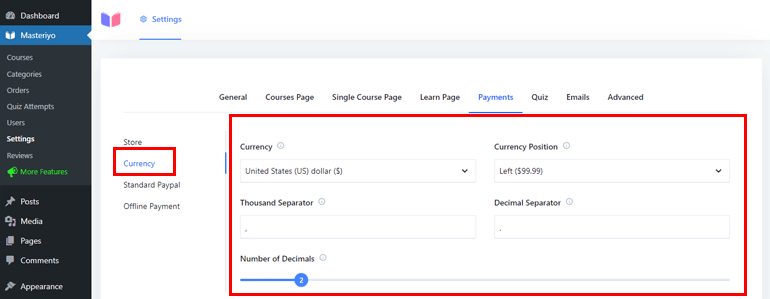
สาม. มาตรฐาน PayPal
ในส่วน Standard PayPal ก่อนอื่นคุณต้องกดปุ่ม Enable ที่อนุญาตให้คุณรับการชำระเงินผ่าน PayPal เมื่อคุณเปิดใช้งาน คุณจะเห็นตัวเลือกต่อไปนี้
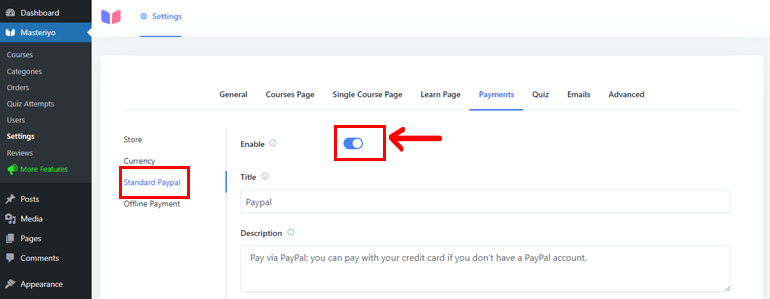
- ชื่อเรื่อง : ให้คุณเพิ่มชื่อที่ผู้ใช้เห็นระหว่างการชำระเงิน
- คำอธิบาย: คุณสามารถให้คำแนะนำสั้น ๆ เกี่ยวกับวิธีการชำระเงินของคุณได้
- IPN (การแจ้งเตือนการชำระเงินทันที): เมื่อเปิดใช้งาน คุณจะได้รับการแจ้งเตือนเกี่ยวกับธุรกรรมของ PayPal
- อีเมล PayPal: คุณต้องป้อนที่อยู่อีเมล PayPal ของคุณเพื่อชำระเงิน
- อีเมลผู้รับ: จะตรวจสอบคำขอ IPN หากคุณใช้อีเมล PayPal สองฉบับที่ต่างกัน
- Identity Token: ตรวจสอบการชำระเงินโดยไม่มี PayPal IPN
- คำนำหน้าใบแจ้งหนี้: หากคุณใช้บัญชี PayPal ของคุณในการติดตั้งมากกว่าหนึ่งครั้ง ตัวเลือกนี้จะช่วยแยกการติดตั้งเหล่านั้นด้วยคำนำหน้า
- การดำเนินการชำระเงิน: ตัวเลือกนี้ช่วยให้คุณสามารถบันทึกการชำระเงินได้ทันทีหรืออนุมัติการชำระเงินสำหรับคำสั่งซื้อหลังจากสร้าง
- URL รูปภาพ : เมื่อป้อน URL ที่นี่ คุณสามารถแสดงโลโก้ของคุณในหน้าชำระเงิน
- บันทึกการดีบัก: ใช้เพื่อจุดประสงค์ในการดีบักซึ่งทำให้สามารถลบบันทึกได้
- แซนด์บ็อกซ์: เมื่อเปิดใช้งาน คุณสามารถทดสอบและจำลองสภาพแวดล้อมการใช้งานจริงของ PayPal ได้
- ชื่อผู้ใช้ Live API: ป้อนชื่อผู้ใช้เพื่อรับข้อมูลรับรอง API จาก PayPal
- รหัสผ่าน Live API: ป้อนรหัสผ่านเพื่อรับข้อมูลรับรอง API จาก PayPal
- ลายเซ็น API สด: เพิ่มลายเซ็นเพื่อรับข้อมูลรับรอง API จาก PayPal
หลังจากตั้งค่าแล้ว อย่าลืมกดปุ่ม บันทึกการตั้งค่า จากด้านซ้าย
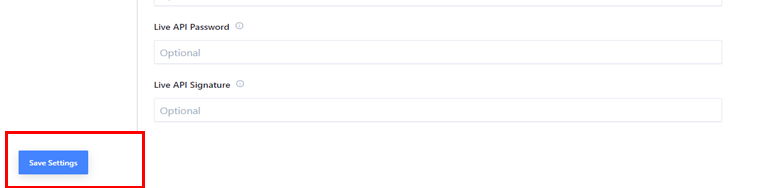
iv. การชำระเงินแบบออฟไลน์
ช่วยให้คุณได้รับการชำระเงินแบบออฟไลน์จากผู้ชมของคุณ ดังนั้น ให้กดปุ่ม Enable และหลังจากนั้น คุณจะเห็นสามตัวเลือก
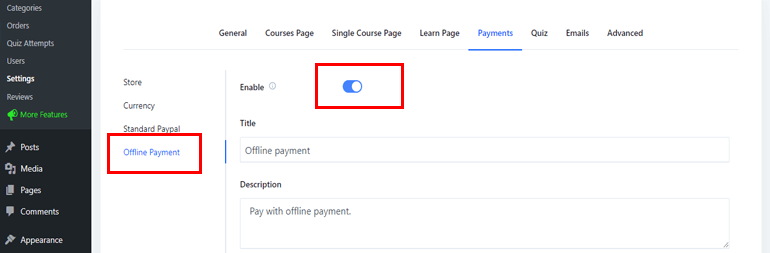
ชื่อ เป็นที่ที่คุณสามารถตั้งชื่อการชำระเงินออฟไลน์ของคุณ อีกอันหนึ่งคือ คำอธิบาย เพื่อให้ข้อมูลเกี่ยวกับวิธีการชำระเงินของคุณ สิ่งสุดท้ายคือ คำแนะนำ ในการแนะนำผู้ใช้ของคุณขณะชำระเงินแบบออฟไลน์
เราขอเสนอให้ตั้งค่า PayPal เพื่อรับเงินจากการขายคอร์สวิดีโอ อย่างไรก็ตาม คุณสามารถใช้เกตเวย์การชำระเงิน Stripe เพื่อยอมรับการชำระเงินได้ แต่สำหรับสิ่งนี้ คุณต้องเลือกใช้เวอร์ชันพรีเมียมของ Masteriyo
ขั้นตอนที่ 6 เผยแพร่หลักสูตรวิดีโอของคุณ
เมื่อคุณสร้างหลักสูตรวิดีโอและกำหนดค่าตัวเลือกการชำระเงินสำหรับการขายเสร็จแล้ว คุณจะต้องเผยแพร่หลักสูตรวิดีโอเพื่อเผยแพร่
ดังนั้น ไปที่ Masteriyo>>หลักสูตร และคลิกที่หลักสูตรที่คุณสร้างขึ้น
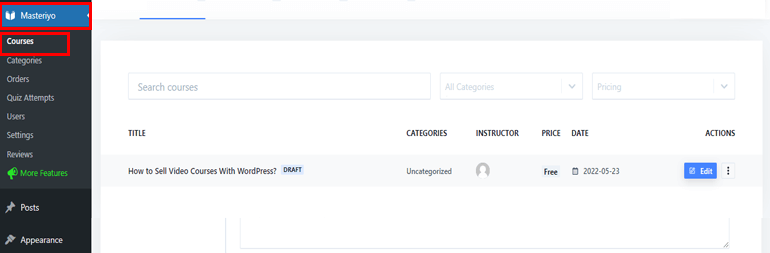
ตอนนี้ ให้กดปุ่ม แสดงตัวอย่าง ที่ด้านบนเพื่อดูว่าหลักสูตรของคุณเป็นอย่างไรก่อนที่จะเผยแพร่เนื้อหาของคุณ
หรือในกรณีที่คุณต้องการเปลี่ยนแปลงอะไร ให้คลิกที่ส่วนตัว สร้าง จากด้านบน คุณจะเห็น จุดแนวตั้งสามจุด ทางด้านขวา ซึ่งช่วยให้คุณแก้ไขหรือลบส่วนที่คุณสร้างขึ้นได้

สุดท้าย ให้คลิกปุ่ม เผยแพร่ ที่มุมบนขวาเพื่อเผยแพร่หลักสูตรวิดีโอของคุณ

โดยเฉพาะอย่างยิ่ง ในบทช่วยสอนนี้ เราได้สร้างวิดีโอคอร์สเดียวกับ Masteriyo อย่างไรก็ตาม คุณสามารถเพิ่มหลักสูตร บทเรียน ส่วนต่างๆ และแบบทดสอบได้ไม่จำกัดด้วยปลั๊กอิน LMS ที่ปฏิวัติวงการนี้
สำหรับสิ่งนั้น สิ่งที่คุณต้องทำคือกลับไปที่หลักสูตรของคุณและคลิก เพิ่มเนื้อหาใหม่ >> เพิ่มบทเรียนใหม่
เคล็ดลับในการเพิ่มยอดขายหลักสูตรวิดีโอของคุณ
ส่วนนี้เปรียบเสมือนโบนัสเพราะเราได้รวบรวมวิธีที่พิสูจน์แล้วในการขายหลักสูตรของคุณให้มากขึ้น
- ทำการ ตลาดให้กับหลักสูตรของคุณ: ในการเข้าถึงผู้มีโอกาสเป็นลูกค้า คุณต้องทำการตลาดหลักสูตรของคุณ ตัวอย่างเช่น คุณสามารถแสดงโฆษณาบน Facebook, Instagram, Google, Pinterest เป็นต้น
- เขียนบล็อก: การเขียนบล็อกเป็นวิธีที่ประหยัดและง่ายที่สุดในการเพิ่มปริมาณการเข้าชม นอกจากนี้ การจัดอันดับบล็อกของคุณในเครื่องมือค้นหายังช่วยให้เข้าถึงตลาดใหม่ได้อีกด้วย
- รวมการเพิ่มยอดขายในหลักสูตรของคุณ : การเพิ่มข้อเสนอในระยะเวลาจำกัด การแสดงการเปรียบเทียบระหว่างหลักสูตรระดับพรีเมียมและหลักสูตรราคาถูก และการมอบส่วนลดให้กับลูกค้าใหม่เป็นวิธีที่ดีที่สุดบางส่วนในการเพิ่มยอดขายหลักสูตรออนไลน์ของคุณ
- สร้างหลักสูตรฟรี: การเสนอหลักสูตรฟรีช่วยให้ผู้ชมได้เรียนรู้เกี่ยวกับหลักสูตรของคุณ และหากพวกเขารู้สึกว่าหลักสูตรของคุณมีเนื้อหาและความรู้ที่ดี พวกเขามักจะกลับมาซื้อหลักสูตรของคุณมากขึ้น
- แสดงคำรับรองและบทวิจารณ์: คำวิจารณ์และคำรับรองเป็นวิธีที่ดีที่สุดในการเปลี่ยนลูกค้าเป้าหมายให้เป็นลูกค้า เป็นวิธีแสดงว่าบริการของคุณมีความพึงพอใจกับผู้อื่นอย่างไร ซึ่งจะดึงดูดลูกค้าใหม่ได้ในที่สุด
บทสรุป
นั่นคือทั้งหมดสำหรับบทความของเราเกี่ยวกับวิธีขายหลักสูตรวิดีโอบน WordPress ด้วยแพลตฟอร์มเช่น WordPress คุณสามารถสร้างไซต์ LMS เต็มรูปแบบและขายหลักสูตรของคุณได้โดยไม่ต้องยุ่งยาก
ตัวอย่างเช่น ปลั๊กอิน WordPress LMS Masteriyo นำเสนอคุณสมบัติทุกอย่างเพื่อช่วยคุณสร้าง จัดการ และขายหลักสูตรวิดีโอของคุณโดยไม่ต้องยุ่งยาก
ถ้าอยากรู้ว่านิตยสารดิจิทัลทำเงินได้อย่างไร หรือต้องการเรียนรู้วิธีสร้างแบบฟอร์มการชำระเงิน PayPal ใน WordPress โปรดดูบล็อกของเรา คุณสามารถค้นหาบทความที่เกี่ยวข้องกับ WordPress ได้มากมายบนบล็อกของเรา
สุดท้ายนี้ คุณสามารถติดตามเราบน Twitter และ Facebook เพื่อรับข้อมูลอัปเดตเพิ่มเติม
